Algfail.INI, miks seda on vaja, kust seda leida ja kuidas seda redigeerida

- 2774
- 366
- Mrs. Willis Schoen
Saabas.INI on sisemine Windowsi fail koos käivitusparameetritega. OS pöördub talle arvuti sisselülitamisel. Kui te ei ole esialgsete käivitusseadetega rahul, saab neid muuta. Peate lihtsalt selle faili muudatusi tegema. Kuid selle leidmine pole lihtne: süsteemikaustad on sageli kasutaja silmade eest peidetud, nii et inimene ei kustuta kogemata või ei liiguta olulist kataloogi. Uues akendes on see fail puudu.

Mis on saabas.Ini?
Kui arvutis on rohkem kui üks OS, pakutakse alustamisel valikut. See on see, mille eest alglaadimine vastutab.Ini. See näeb ette, milline süsteem on prioriteet, milliste seadete laadimiseks ja t. P.
Sisselülitudes apelleerib Windows mitmele failile, mis kontrollivad allalaadimist erinevatel etappidel. See on ntbootddd.Sys, ntddetect.Com, ntldr, bootsect.Dos. Ja muidugi käivitage ennast.Ini. Kui nimetate mõne neist ümber, lohistage, kustutate või ei arvestata, võib see põhjustada probleeme. Arvuti laaditakse lõputult, väljastab vigu või mitte elementaarsed, et mitte sisse lülitada. Seetõttu tuleks opsüsteemi sisemisi andmeid hoolikalt käsitleda. Vale kuju või vales kohas seatud kriips - ja peate OS -i taastama.
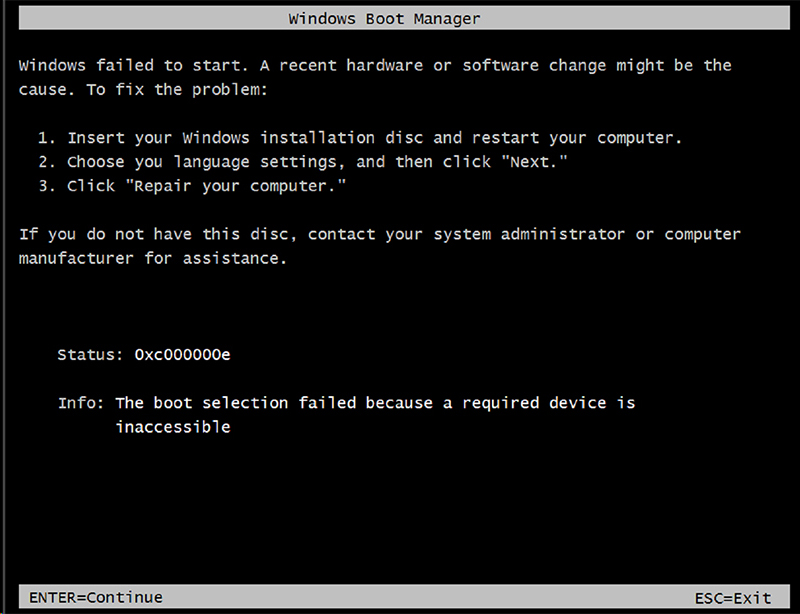
Olge alglaadimise redigeerimisel ettevaatlik.INI, kuna vea korral nõuab see akende uuesti installimist või taastamist
Kuidas leida alglaadimine.Ini
Esiteks räägime Windows XP -st. Kus on saabas.INI selles mudelis? Selle võib leida otse juurkataloogist (kus süsteemi peamised jaotused). Kuid see ei tööta selle nägemiseks, kui varjatud objektide peegeldust ei aktiveerita. Selle valiku lubamiseks:
- Minge "juhtpaneelile" (menüüs "Start").
- Avage jaotises "Kaustad" "Kujundus ja isikupärastamine".
- Leidke vahekaart View.
- Kerige liugurit alla. Seal on rida "Kuva varjatud failid". Märkematerjali panema.
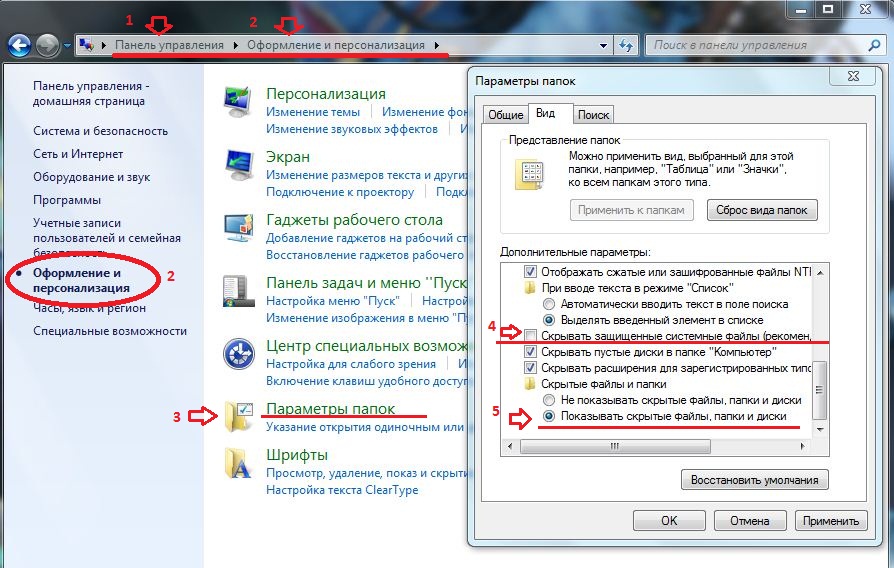
Nüüd näete alglaadimist.Ini. See asub otse süsteemi kettal (tavaliselt see ketas C: \). Failil endal on ikoon käiguga lehe kujul. See on poolläbipaistev. See tähendab, et see on varjatud ja seda atribuuti on võimatu eemaldada.
Kui te ei kujuta ette, kuhu täpselt teie OS on installitud, minge Start -otsingumenüüsse. Valige "Failid ja kaustad" ja kirjutage väljale Extect. Kõik selle nimega tulemused kuvatakse aknas.
Kui kasutate Windows 7, kõigis mudelites, alustades Vistast, asendati need sätted BCD konfiguratsioonifailiga, millel pole laiendit. Seda saab käivitada registri osana, kuid seda on keeruline üles seada või seda muuta. See sisaldab palju parameetreid ja tähendusi, milles pole navigeerida lihtne. Windows 10 alglaadimisel.INI puudub ka, nii et peate laadimisparameetreid muutma.
BCD on palju kasulikum ja funktsionaalsem kui selle "eelkäija", kuid see fail pole mõeldud käsitsi häälestamiseks. See on vajalik süsteemi vajaduste jaoks ja see pole väärt midagi parandada.
Kuidas redigeerida?
Saabas.INI -d saab redigeerida igas tekstiprotsessoris. Sobib tavaline Windowsi sülearvuti või "Advanced" Notepad+. Kuid enne seda on vaja failile juurdepääsu lubada, vastasel juhul pärast muudatuste tegemist ei saa seda salvestada.
- Klõpsake seda parema hiirenupuga.
- Valige "Atribuudid".
- Vahekaardil "Üldine" eemaldage kontrollplaat punktist "Ainult lugemine".
- Klõpsake nuppu "Rakenda".
Pärast seda saate muuta alglaadimisel väärtusi.Ini. Failil on selge struktuur. Selles ei soovitata midagi eemaldada, operaatorid asjatult liigutada, sulgusid või kirjavahemärke. Lühidalt iga parameetri kohta:
- "Timeout" näitab, kui palju aega antakse OS -ist valida (kui mitu on installitud). Kirjutage pärast võrdõiguslikkuse märki "=" vajalik arv, mida vajate. Taimer loetakse sekunditega.
- "Vaike" tähistab vaikimisi opsüsteemi seatud. See laaditakse, kui te ei vali, millist OS -i eraldada eraldatud aja jooksul. See parameeter võib välja näha umbes selline: "SCSI (0) ketas (0) Rdisk (0) Partitsioon (1) \ Windows".
- "SCSI" on kontroller, mis kontrollib füüsilist ketast. Kui neid on mitu, on teisel vormis "SCSI (1)".
- "Partitsioon" on jaotis, kus OS asub. Näiteks "partitsioon (1)" tähistab C: \, "partitsioon (2) \" - on d: \ ja nii edasi.
- Parameetri opsüsteemide all on installitud opsüsteemide loend. Kui teil on üks OS, on üks rida.
- Muud parameetrid saab sisestada. Näiteks ""/SOS"", nii et draiverite nimed või ""/silumine"" tuuma silumiseks kuvatakse alustamisel. Kõik võimalikud käsud on Microsofti ametlikul veebisaidil.

Kuidas muuta allalaadimisjärjekorda ilma alglaadimisfailita.Ini
Alates redigeerimist.INI Windows 7 ja hilisemad versioonid ei tööta selle faili puudumise tõttu, peate allalaadimisjärjekorra konfigureerima muul viisil. Muidugi võite proovida teha koostööd BCD -ga, kuid kõigi selle võimaluste mõistmine pole lihtne.
Kui teil on vaja muuta OS -i valikut või panna mõni muu vaikesüsteem, saab seda teha niimoodi:
- Ava ""minu arvuti"".
- Klõpsake parema hiirenupuga akna mis tahes vabas kohas.
- Minge saidile ""omadused"".
- Siis - ""täiendavad seaded"".
- Vajutage jaotises ""Taastamine ja laadimine"" vahekaardil ""Täiendav"" ""parameetrid"". Seal on vajalikud võimalused.

Teine tee:
- Minge alustama - esinege.
- Avatud aknas kirjutage ""MSCONFIG"" (ilma jutumärkideta). Kuvatakse konfiguratsioonisätted.
- Laadivahekaart. Installitud OS -i loend avatakse. Saate otsustada, milline neist vaikimisi määrata, ning süsteemi alustamisel ja valimisel.
Kahjuks ei võimalda need meetodid teil spetsiaalseid parameetreid seada.
Programmide kasutamine
Ülalkirjeldatud ülesandeid saab lihtsustada. Selleks on olemas spetsiaalsed utiliidid - allalaadimisjuhid. Saate nendega hakkama ilma alglaadimiseta.Ini. Siin on mõned neist programmidest:
- BCD kest. Sellega saate selle faili konfigureerida.
- OSL2000 BootManager. Toetab tööd suure hulga opsüsteemidega (kuni 100 tükki).
- Pakub kiiret taaskäivitust paremale OS -ile.
Windows XP alglaadimisel.INI vastutab süsteemi laadimise protseduuri eest. Seda saab muuta käskude käsitsi välja kirjutamisega. OS järgnevates versioonides eemaldati fail. Kuid käivitusparameetrite seadistamine on endiselt saadaval. Kui te ei saa sellest küsimusest aru, kasutage selleks kavandatud programme. Nii et te ei pea oma teabeakende puudutama.
"
